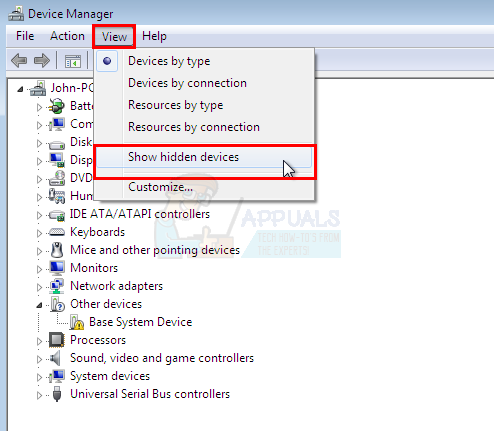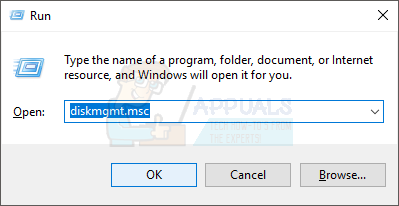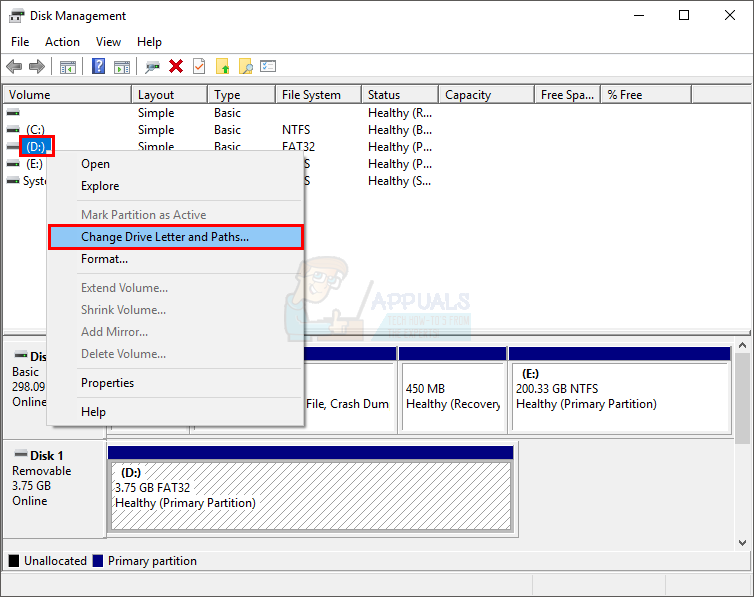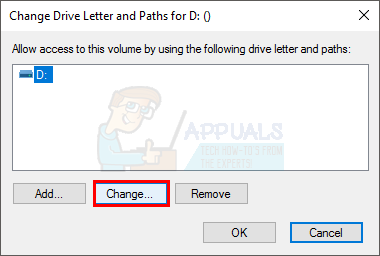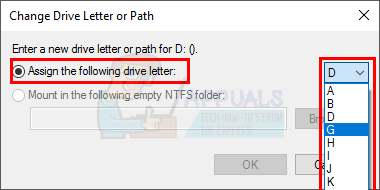Išoriniai standieji diskai yra labai geras būdas išsaugoti svarbius failus ir duomenis. Bet jei reguliariai naudojate išorinius kietuosius diskus, galite susidurti su „Nėra medijos klaidos“. Ši klaida gali atsirasti bet kuriuo metu be jokio įspėjimo, net jei išorinis kietasis diskas gerai veikė paskutinį kartą, kai jį naudojote. Iš esmės, išorinis kietasis diskas nerodomas kompiuteryje, kai jį prijungiate. Kartais negalėsite jo formatuoti. Dažniausiai jis nerodomas niekur kitur, pavyzdžiui, „Device Manager“, „Disk Management“ ir „Computer Management“, tačiau kai kuriais atvejais jis gali būti rodomas „Device Manager“ ar „Disk Management“.
Yra daug dalykų, kurie gali sukelti šią problemą, todėl yra daugybė sprendimų. Taip gali būti dėl sugadintų tvarkyklių, sugedusio prievado, mažesnės energijos uoste ir kelių kitų problemų.
Kadangi nėra patikimo būdo patikrinti, kas sukelia problemą, pradėkite nuo 1 metodo ir tęskite, kol problema bus išspręsta. Tačiau pirmiausia atlikite trikčių šalinimą, kad padėtumėte nustatyti tikrąją problemą.
- Kartais problema gali būti tiesiog ryšys. Kad jūsų diskas veiktų, reikia tinkamai prijungti USB prievadą. Netinkamas arba prarastas ryšys tarp prievado ir išorinio disko taip pat gali sukelti šią problemą. Taigi įsitikinkite, kad jūsų diskas tinkamai prijungtas prie USB prievado. Pabandykite kelis kartus prijungti ir šiek tiek pajudinti. Įsitikinkite, kad jis tinkamai įdėtas.
- Jei jūsų išoriniame diske yra lemputės, įsitikinkite, kad jie įjungiami. Žibintai turėtų įsijungti, kai išorinis diskas yra tinkamai prijungtas.
- Pabandykite prijungti diską prie skirtingų prievadų. Tai galbūt dėl sugedusio uosto.
- Pabandykite naudoti išorinį diską su kitu kompiuteriu ir patikrinkite, ar jis veikia. Jei išorinis diskas veikia kitame kompiuteryje, tai reiškia, kad jūsų diskas yra tinkamas, tikriausiai problema yra konkrečiame kompiuteryje. Jei jūsų įrenginys veikia kitame asmeniniame kompiuteryje, dešiniuoju pelės mygtuku spustelėkite diską ir pasirinkite Formatas (prieš formatuodami įsitikinkite, kad sukūrėte datos kopiją). Dabar patikrinkite išorinį diską kompiuteryje, dėl kurio kilo problema.
- „USB“ ir išoriniams diskams „Mac“ ir „Windows“ naudoja skirtingas failų sistemas („Mac“ naudoja HFS, o „Windows“ - NTFS). Taigi, jei naudojote išorinį kietąjį diską su „Mac“, tai gali sukelti problemų „Windows“ (ir atvirkščiai). Išeitis būtų formatuoti diską sistemoje „Windows“, kad jis veiktų sistemoje „Windows“ (prieš formatuodami įsitikinkite, kad sukūrėte duomenų atsarginę kopiją).
1 metodas: patikrinkite, ar įrenginių tvarkytuvėje nėra atjungtų įrenginių
„Windows 8“, 8.1 ir 10:
- Laikykis „Windows“ Klavišą ir paspauskite X .
- Spustelėkite Komandinė eilutė (administratorius) .
- Spustelėkite Vaizdas
- Pasirinkite Rodyti paslėptus įrenginius
- Išplėskite visus įrašus dukart spustelėdami juos
- Raskite bet kurį papilkėjo Dešiniuoju pelės mygtuku spustelėkite ir pasirinkite Pašalinti bet kokiems rastiems pilkiems įrašams.
- Iš naujo paleiskite kompiuterį
„Windows 7“ ir ankstesnėms versijoms:
- Spustelėkite Pradėti tada įveskite cmd paieškos laukelyje ir paspauskite CTRL , SHIFT ir Įveskite tuo pačiu metu ( CTRL + SHIFT + ENTER )
- Tipas nustatyti devmgr_show_nonpresent_devices = 1 ir paspauskite Įveskite
- Tipas CD ir paspauskite Įveskite
- Tipas CD langai sistema32 ir paspauskite Įveskite
- Tipas pradėti devmgmt.msc ir paspauskite Įveskite

- Spustelėkite Vaizdas
- Pasirinkite Rodyti paslėptus įrenginius
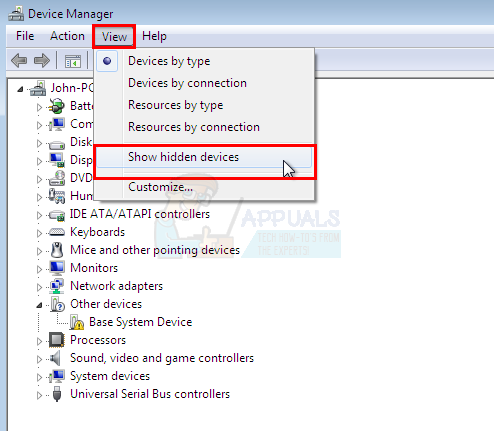
- Išplėskite visus įrašus dukart spustelėdami juos
- Raskite bet kurį papilkėjo Dešiniuoju pelės mygtuku spustelėkite ir pasirinkite Pašalinti bet kokiems rastiems pilkiems įrašams.
- Iš naujo paleiskite kompiuterį
Kai kompiuteris bus paleistas iš naujo, prijunkite išorinį standųjį diską. Dabar patikrinkite, ar problema išspręsta, ar ne. Jei tai neišsprendžia problemos, pakartokite 1–9 veiksmus, dešiniuoju pelės mygtuku spustelėkite pilkšvą įrašą ir pasirinkite Ieškoti aparatinės įrangos pakeitimų.
2 metodas: prisijungimas prie galinės USB PORT
Jei turite išorinį „Seagate“ kietąjį diską ir ryšiui naudojate vieną iš priekinių USB prievadų, problema gali kilti dėl tinkamo išorinio kietojo disko maitinimo. Kartais USB prievadas nepakankamai maitina. Pabandykite prijungti išorinį standųjį diską prie USB prievado, esančio kompiuterio gale.
Turėtumėte pabandyti pakeisti prievadą, net jei jūsų išorinis standusis diskas nėra „Seagate“ diskas.
3 metodas: disko raidės keitimas
- Laikykis „Windows“ Klavišą ir paspauskite R
- Tipas diskmgmt. MSC ir paspauskite Įveskite
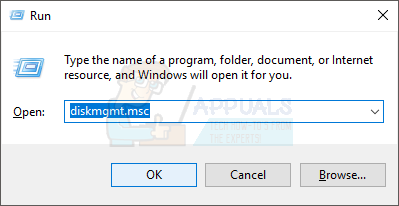
- Patikrinkite, ar jūsų išorinis kietasis diskas rodomas sąraše. Jei galite rasti išorinį kietąjį diską, spustelėkite dešinįjį pelės mygtuką ir pasirinkite pakeisti disko raidę ir kelius ...
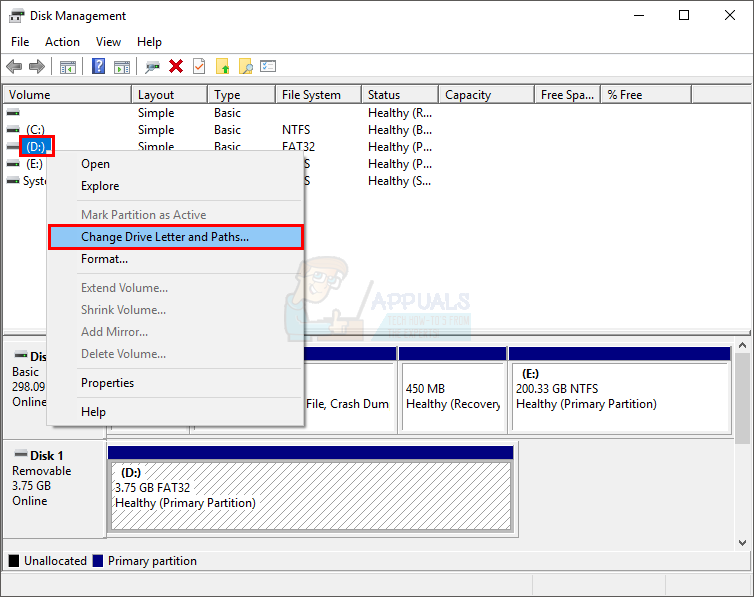
- Spustelėkite Keisti
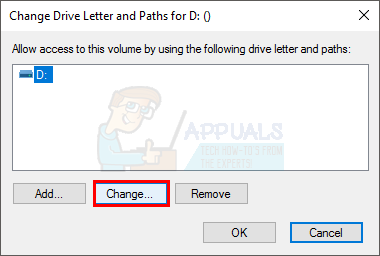
- Išskleidžiamajame meniu (esančiame Priskirkite šią disko raidę )
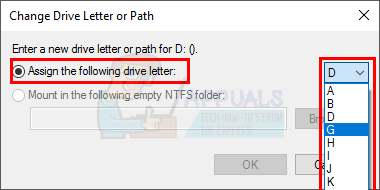
- Spustelėkite Gerai
4 metodas: naudokite „Diskpart“, kad priskirtumėte raidę diskui
- Spustelėkite Pradėti
- Tipas Diskpart paieškos laukelyje
- Dešiniuoju pelės mygtuku spustelėkite Diskpart paieškos rezultatuose ir pasirinkite Vykdyti kaip administratorių
- Tipas sąrašo apimtis ir paspauskite Įveskite
- Dabar turėtumėte matyti savo išorinį standųjį diską
- Tipas pasirinkite 1 tomą (sąraše pakeiskite 1 savo diskui priskirtu garsumo numeriu)
- Tipas priskirti T raidę (pakeiskite T pasirinktu laišku)
Dabar uždarykite „Diskpart“ ir patikrinkite, ar kompiuteris atpažįsta jūsų diską.
5 metodas: patikrinkite maitinimo šaltinį
Jei naudojate adapterį arba standžiojo disko gaubtą ir turite 3,5 colio diską, problema gali būti tinkama energija. Yra keli adapteriai, turintys savo maitinimo šaltinį, tačiau daugumai jų reikia prijungti tinkamą savo disko maitinimą.
Taigi, jei naudojate adapterį ar gaubtą, prijunkite jį prie maitinimo šaltinio (ar kažko kito), kad galėtumėte tiekti energiją. Jūsų USB prievadas gali būti nepakankamas, kad galėtumėte tiekti pakankamai energijos diskui. Galite patikrinti adapterio ar pavaros korpuso gamybos svetainę ir įsitikinti, ar ji atitinka energijos reikalavimus.
Pastaba: Kai kuriems 2,5 colio diskams taip pat gali prireikti daugiau energijos nei įprastai (tai priklauso nuo disko), taigi, jei naudojate 2,5 colio standųjį diską su adapteriu, pabandykite jį taip pat prijungti prie patikimo maitinimo šaltinio.
6 metodas: Pataisykite standųjį diską naudodami „Chkdsk“
Kraštutiniais atvejais išorinis kietasis diskas gali būti sugadintas ir turi blogus sektorius. Šią problemą galima išspręsti paleidus „chkdsk“ taisymo įrankį. „Chkdsk“ patikrins jūsų diską, ar jame nėra blogų sektorių, ir pataisys diską, jei ras kokių nors problemų.
- Laikykis „Windows“ ir paspauskite R
- Tipas cmd ir paspauskite Įveskite
- Tipas chkdsk #: / R ir paspauskite Nepamirškite pakeisti „#“ į savo Disko raidę.
Dabar kompiuteris patikrins, ar jūsų diske nėra klaidų, ir bandys jas ištaisyti, jei ras. Šis procesas gali užtrukti ilgai, todėl kantriai laukite, net jei pirmąsias kelias minutes nebus pažangos.
7 metodas: įjunkite išorinį diską
Retais atvejais išorinis standusis diskas gali būti automatiškai išjungtas. Jei jūsų diskas yra išjungtas, įjungus jį paprastai problema išsprendžiama.
- Laikykis „Windows“ ir paspauskite R
- Tipas devmgmt. MSC ir paspauskite Įveskite
- Raskite savo išorinį diską. Tai turėtų būti po Universalus nuosekliosios magistralės valdiklis su vardu USB masinė atmintis .
- Patikrinkite, ar ant jo nėra raudonos žymės ar rodyklės. Jei taip, tada dešiniuoju pelės mygtuku spustelėkite ir pasirinkite Įgalinti . Jei nematote parinkties Įgalinti, tai reiškia, kad diskas jau įgalintas.
Dabar patikrinkite Diskų įrenginiai (dukart spustelėdami Disk Drive) Įrenginių tvarkytuvė ir įsitikinkite, kad įgalintas ir diskas. Jei taip nėra, vadinasi, jis turi tą patį ženklą kaip ir USB talpyklos, tada dešiniuoju pelės mygtuku spustelėkite ir pasirinkite Įgalinti.
Dabar patikrinkite, ar problema išspręsta, ar ne.
5 minutes perskaityta